WinZip是一款功能强大并且易用的压缩实用程序,支持ZIP、CAB、TAR、GZIP、MIME,以及更多格式的压缩文件.其特点是紧密地与Windows资源管理器拖放集成,不用留开资源管理器而进行压缩/解压缩.包括WinZip向导和WinZip自解压缩器个人版本.被PCMagazine杂志授予最佳精品实用程序大奖//被VectorCapital收购的Winzip近日发布了新的Winzip10beta.VectorCapital擅长使经营不善的技术公司起死回生--它曾经在2003年买入Corel.WinZip是PC史上最流行的压缩软件,官方总下载量已经达到1亿4000万次。老牌压缩工具,可以通过鼠标右键方便地完成压缩和解压缩操作,支持加密、病毒扫描、分卷、分割和制作自解压.exe文件。新手还可以使用向导界面完成上述操作。新版支持计划任务和视图风格切换。
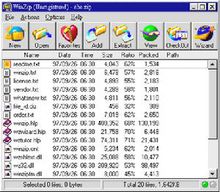
软件介绍
我们在网上下载文件时或是日常操作过程中,都会时不时的碰到以ZIP为扩展名的文件,目前压缩和解压缩ZIP文件的工具很多,但是应用得最广泛的还是NicoMakComputing公司开发的著名ZIP压缩文件管理器–WINZIP7.0。它有操作简便、压缩运行速度快等显着优点,WINZIP是一个共享软件,我们可以下载此软件的最新版本。
WINZIP是一种支持多种文件压缩方法的压缩解压缩工具,几乎支持目前所有常见的压缩文件格式。WINZIP还全面支持Windows95中的鼠标拖放操作,用户用鼠标将压缩文件拖拽到WinZip程序窗口,即可快速打开该压缩文件。同样,将欲压缩的文件拖曳到Winzip窗口,便可对此文件压缩。
下面我们就以WINZIP7.0为例来学习一下它的常用功能。先从“开始”菜单中打开WINZIP。进入WINZIP以后,可以看到窗口的上面有一排大按钮,它们是WINZIP的主要功能按钮。
WinZip作为首创且最为流行的面向Windows的压缩工具,更是一个强大而易用的工具。它可以迅速压缩和解压您的文件以节省磁盘空间及显着减少电子邮件的传输时间。
系统支持
2015年6月
Windowsxp
Windows2003
Vista
Windows7
Windows8
最大安全性
WinZip基于AES加密来保护机密文件。可确保文件在保存和发送时的安全。此外,按照美国国防部标准(DoD5220.22-M)自动“擦除”(或“粉碎”)加密文件的临时解压缩副本。这可以防止文件被恢复或滥用。您还可以定义自己的密码策略,实现最大安全性。
互联网共享
支持FTP上传、通过电子邮件即时发送Zip文件,并支持加密传输。甚至可以调整照片大小,使发送速度更快,并且适合在标准计算机屏幕上进行显示。
格式支持
可以打开和解压缩行业最广泛使用的压缩文件类型,包括Zip、Zipx、RAR、7Z、BZ2、LHA、CAB、IMG、ISO以及大多数其他存档格式。
自动备份
WinZip支持自动数据备份功能,你可以设置WinZip使它在无人执守的情况下将数据备份到光盘,磁盘驱动器,甚至使用内置WinZipFTP客户端备份到网络驱动器,且支持任务完成后自动发送email通知您!
无缝集成
通过Windows7库、jumplist跳转列表,轻松使用Zip文件。如果您拥有触摸屏PC,请利用Windows7Multi-TouchGestures浏览并选择Zip文件的内容,而无需再使用键盘或鼠标。
历史演变
WinZip诞生
ZIP文件格式(PKZIP)在1989年由PhilKatz和他的PKWare公司在MS-DOS上所发明。因为PKWare没有为Zip注册商标和申请算法专利,并且没有意识到Windows将会统治操作系统市场,NicoMak(当时效力于MansfieldSoftwareGroup,Inc.)抓住了这个时机并为Windows平台开发了WinZip。一些被PKWARE使用的算法抄袭SystemEnhancementAssociates的ThomHenderson发明的ARC,这可能是PKWARE不能为PKZIP申请专利的原因。
是最后一个官方支持Windows95的版本。
WinZip9.0
支持AES加密ZIP,BZip2算法压缩的ZIP压缩文件。
WinZip10
加入了创建/解压PPMD算法压缩的ZIP压缩文件。这是最后一个官方支持Windows98,ME的版本。WinZip专业版(Pro)在这个版本中被引入,加入了自动操作和任务计划功能。
WinZip11
加入了创建/解压WavPack压缩的ZIP压缩文件的功能。安装程序仍然可以在Windows98,ME上安装,但不被官方支持。WinZip专业版加入了被动FTP支持,FTP传输,e-mail通知,自定义工作选择,完整大小的图片浏览器等新功能。
WinZip11.1
获得WindowsVista认证,并加入Vista主题支持与64位Windows支持。
WinZip11.2
可以独立创建LHA压缩文件。加入Unicode文件名支持。
WinZip12.0
针对照片和图形文件的压缩进行了改进,可以直接将相机内的照片自动打包出来,可以在ZIP里面直接查看照片的缩略图。增加了对ISO、IMZ等新格式的支持。改进了加密算法和用户界面。
使用技巧
开启多个压缩窗口
使用过WinZip程序的用户知道,在系统缺省状态下,每次只能打开一个压缩视窗来进行解压缩文件;但在实际操作中,可能需要同时打开多个压缩视窗,其实操作很简单,可以在WinZip的操作介面中,用鼠标选择“Option”功能表项,并在弹出的参数设置对话方块中,取消“ReuseWinZipWindows”选项,就可以实现同时开启多个压缩视窗的目的。
对系统进行扫描病毒
很少人知道WinZip还能扫描病毒,因为病毒很难与WinZip扯上关系
。作为压缩软件的WinZip的确能除去电脑中的病毒。利用这一功能,WinZip就可以在病毒对系统发动攻击之前,扫描相关的压缩文件,并对有毒情况予以报警。如果是第一次使用WinZip中的病毒扫描功能的话,首先必须让WinZip知道机器中已经安装的病毒扫描程序所在的位置。进入WinZipClassi介面后,用鼠标依次单击ActionsVirusScan命令界面随后系统会出现一个对话方块,询问大家是否要指定一种防病毒软件作为WinZip的病毒扫描程序,用鼠标选择yes,接着程序将打开Configuration对话方块,单击该介面中的浏览按钮,在打开的对话方块中选择病毒扫描要使用的防病毒软件中的可执行文件。完成上述设置之后,就可以利用WinZip来扫描病毒了,在扫描过程中如果发现病毒,将弹出警告或信息方块,提醒赶快进行杀毒工作。
对大文件进行分卷压缩
随着信息量的不断增多,一个文件动不动就达到1M、2M,如何把这些大容量文件存储在软盘中就成为大家非常关心的话题。利用WinZip,可以轻松地将一个较大的文件或文件夹分卷压缩到不同的软盘上保存,具体操作步骤如下:打开WinZip操作介面,在该介面中,用鼠标单击文件功能表栏下面的保存命令,在弹出的保存对话方块中,只需要将文件压缩的保存路径定义为软盘盘符,(在Multiplediskspanning一栏有三个选项,其默认选项是:Automatic,如果不想分盘储存,可以选择就三项:NoSpanning.)就可以实现这一功能。程序在压缩时发现当前软盘空间已满时,会提示插入第二张盘,然后继续,这样就可以把一个较大的文件压到几张软盘上保存了。
修复EXE文件
用鼠标双击一个EXE文件时,系统会弹出警告框,告诉该文件不能被执行或打开。出现这种现象,或许是这种EXE文件不是一般的Windows下的EXE文件,而是用WinZip生成的自解压的文件,在文件头上出了点问题,所以不能被解压,其实只要先运行WinZip软件,再打开这个EXE文件,重新制作成自解压文件或直接解压就可以使用其中的文件了。
加密压缩重要资料
在单位和多个同事共用一台电脑时,为了保证自己的个人资料的安全,常常会使用文件加密软件来对自己的重要资料进行加密。市场上的一些专业加密软件都需要钱才能购买,而有了WinZip这个免费的软件,就可以很容易地在加密重要文件的同时还可以压缩文件。例如可以将硬盘中的重要文件拷贝到一个暂存文件夹下,并通过WinZip来加密压缩该文件夹下的所有文件,在选定文件后,单击“File”“Password”,在窗口中输入口令,最后单击“ok”就可以了。
发送压缩邮件
WinZip可以将文件压缩打包后在Internet上传送已经不算什么新鲜事情了,而WinZip8.0使这件事变得更加容易。WinZip8.0中增加了一项新功能,使得将任何文件压缩后随E-mail发送变得轻而易举。可以在WinZip8.0主介面中,用鼠标依次单击“File/MailArchive”或者直接点击工具栏上的“MailArchive”按钮来完成,更快捷的方式是直接在资源管理器中通过右键命令“ZipandE-mail”进行,但需要注意的是,机器中必须已经安装了某一种E-mail服务程序,而且其默认邮件程序还必须是OutlookExpress
查看邮件乱码
或许是由于使用的语言不同,或许是使用的邮件程序不一样,也或者是网路其他方面的原因,在日常的接收电子邮件的工作,偶尔发现几封乱码邮件也是很正常的。处理这些乱码邮件,常用的方法是,打开电子邮件程序工作视窗中的“查看”功能表,执行其中的“编码”指令打开一个子功能表,再从中选择另外一种编码,通常都能够将乱码邮件的内容正常地显示出来。但是有的乱码通过上面的方法,并不能被正确显示,这时还必须去寻找其他方法。其实利用WinZip,就可以解决大约90%的乱码邮件。具体操作方法是:首先用常用的邮件客户程序OutlookExpress来打开乱码邮件,接着用鼠标单击邮件工作视窗中的“文件”功能表,执行其中的“属性”指令,在随后打开的属性对话方块中,再单击打开其中的“详细资料”标签,会看到其中有一个“邮件源文件”按钮,单击这个按钮打开一个视窗,显示邮件原始档案的内容。下面再用鼠标将这个视窗中所有的内容复制到文书处理软件中,最后将相应的内容保存为文字档案,例如0001.txt,再将这个文字档案的尾码更名为.uue,即使文件成为0001.uue。再从WinZip中打开这个以uue格式的压缩文件,原来的乱码邮件可就清清楚楚地显示庐山真面目了。
常见问题
winzip能干什么
WinZIP就是这样一种软件:它能够将文件(夹)压缩成一个格式为.ZIP的文件,方便转移和存储数据。根据文件格式的不同,压缩率也不同。此外,它还能够给文件加密码,防止重要数据被偷窃。WinZIP现已成为互联网上最常见的文件存储格式。
文件很大,WinZIP能管用吗
如果文件是TXT的文本,那么Winzip至少能将其缩小一半。大部分常见的用户文件格式压缩比都比较高;而常见的mpeg视频和jpg图像文件压缩比就很低了,因为这些文件在保存的时候已经被压缩过。
为什么下载的zip文件无法解压缩
这通常是由于zip文件损坏,造成此种情况的原因大致有以下几种:
1.服务器端的文件已损坏。
2.下载时网络状况不佳导致数据出错,使最后的zip文件损坏。
3.机器上有cih之类病毒。
4.该文件并非winzip格式。如果是上述1-3的情况,请不要尝试重新下载,以免浪费更多的时间,而应该立刻通知管理员,会马上检查该文件并给答复的。
至于第4种情况即文件格式的问题,需要根据其具体格式选择相应的解压软件,比如后缀为rar的可以用winrar解压。
该文章由作者:【渔人甚异之】发布,本站仅提供存储、如有版权、错误、违法等相关信息请联系,本站会在1个工作日内进行整改,谢谢!
